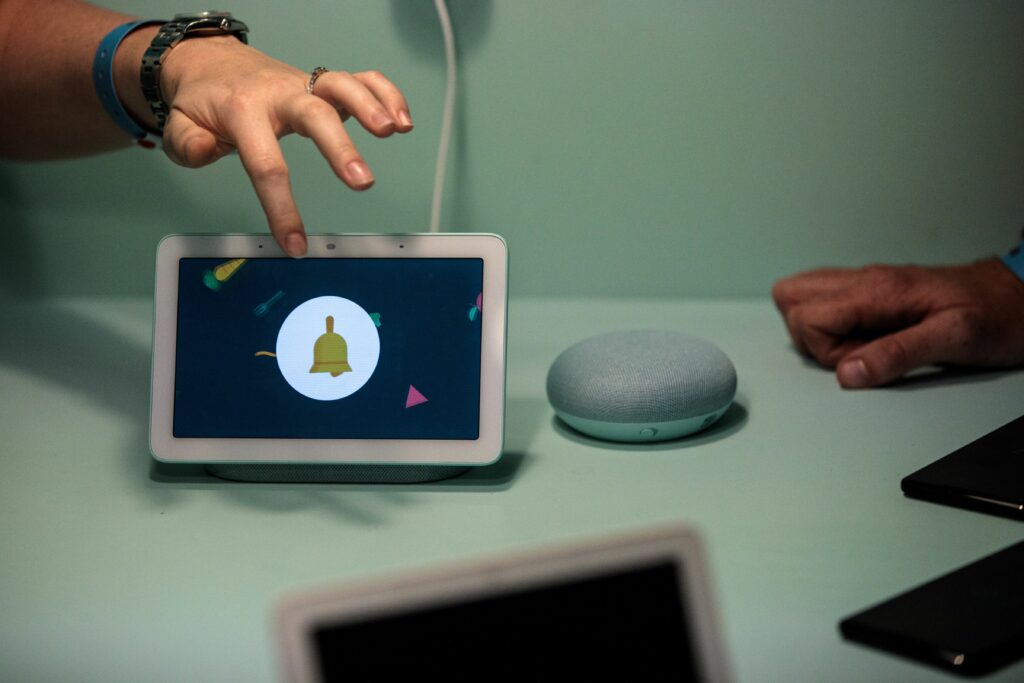
Jednou z největších výhod vlastnictví domovského centra Google je ovládání tolik inteligentních zařízení z jedné jednotky pomocí hlasových příkazů. Co však děláte, když chcete upravit nastavení Home Hub bez hlasových příkazů? Samozřejmě používáte jeho skryté nastavení. Možná to není nejběžnější způsob, jak to udělat, ale tato skrytá nastavení se hodí, když je na pozadí spousta šumu nebo pokud prostě nechcete mluvit s asistentem.
Jak získat přístup ke skrytým nastavením domovského rozbočovače Google
Přístup ke skrytému nastavení vašeho domovského centra Google:
-
Klepněte na obrazovku Google Home Hub a přejeďte nahoru.
-
Jakmile se skrytá nastavení zobrazí, můžete je použít k úpravě nastavení v domovském centru Google, včetně jasu, hlasitosti, Nerušit a Alarmy.
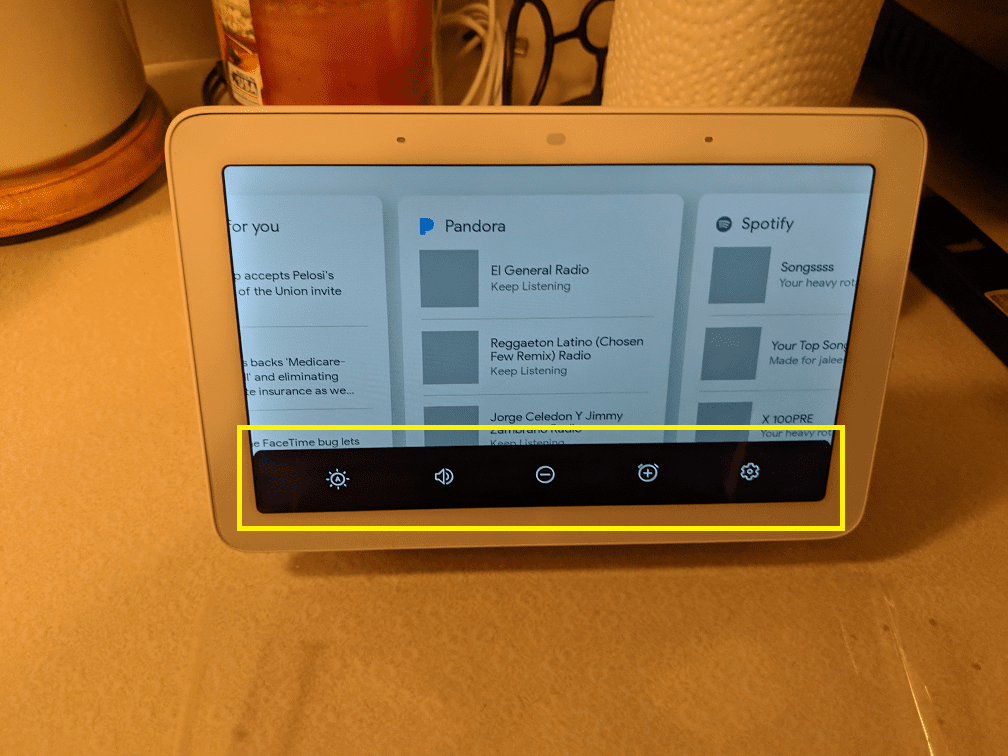
-
Klepněte na ikonu Ozubené kolo ikona zcela vpravo pro přístup k dalším informacím, jako je Wi-Fi, licenční informace, verze zařízení atd.
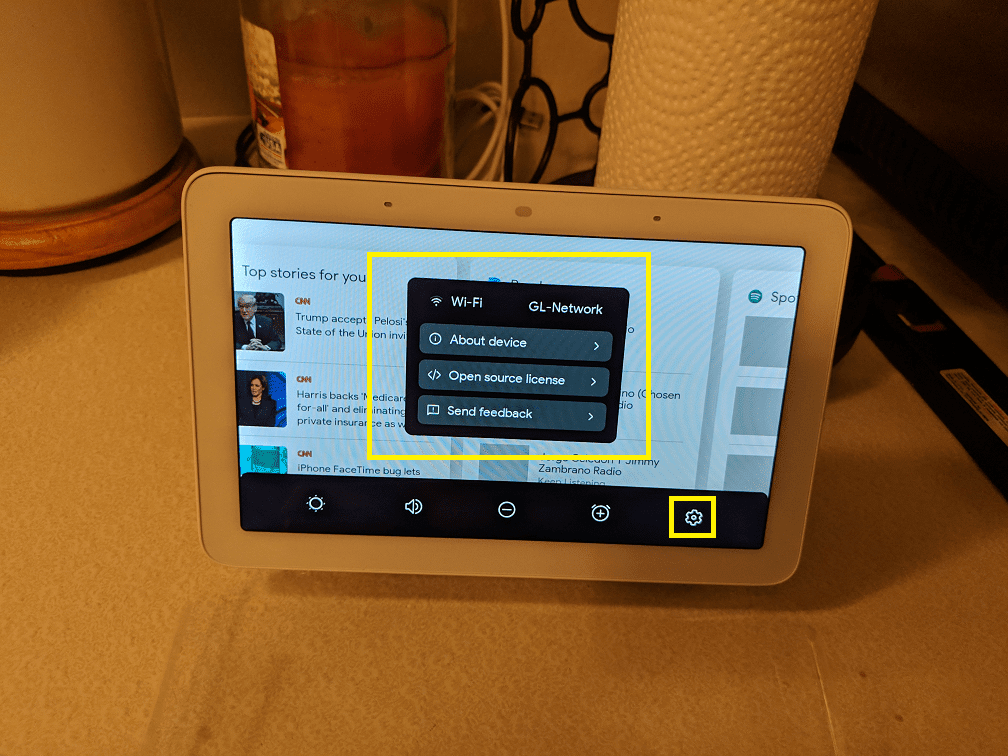
-
A je to!
Použijte nastavení domácího rozbočovače pro jas, hlasitost a nerušit
-
Klepněte na ikonu Jas ikona zcela vlevo. Přetažením pruhu jasu ve spodní části obrazovky upravte odpovídajícím způsobem jas.
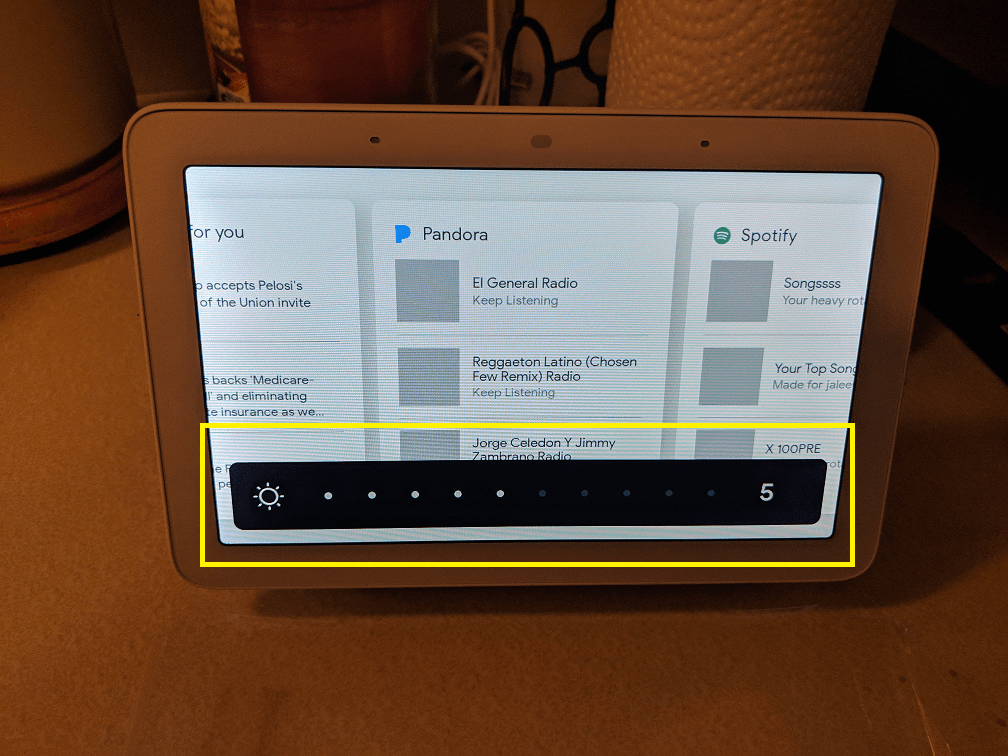
-
Klepněte na ikonu Objem ikona druhá zleva. Přetažením doleva nebo doprava na liště hlasitosti odpovídajícím způsobem upravíte hlasitost.

-
Klepnutím na ikonu uprostřed povolíte režim Nerušit; nastavení je povoleno, když je ikona modrá.
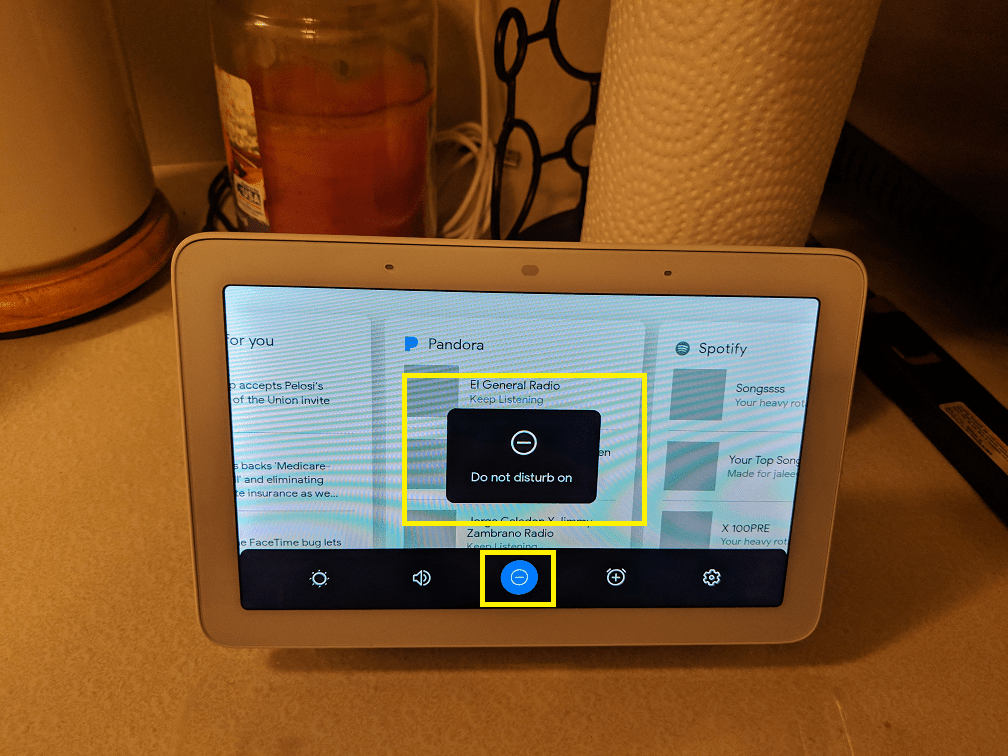
Klepnutím na stejnou ikonu zakažte režim Nerušit.
-
Jsi hotový!
Jak nastavit alarm pomocí nastavení skryté obrazovky
-
Klepněte na ikonu Alarmy ikona druhá zprava.
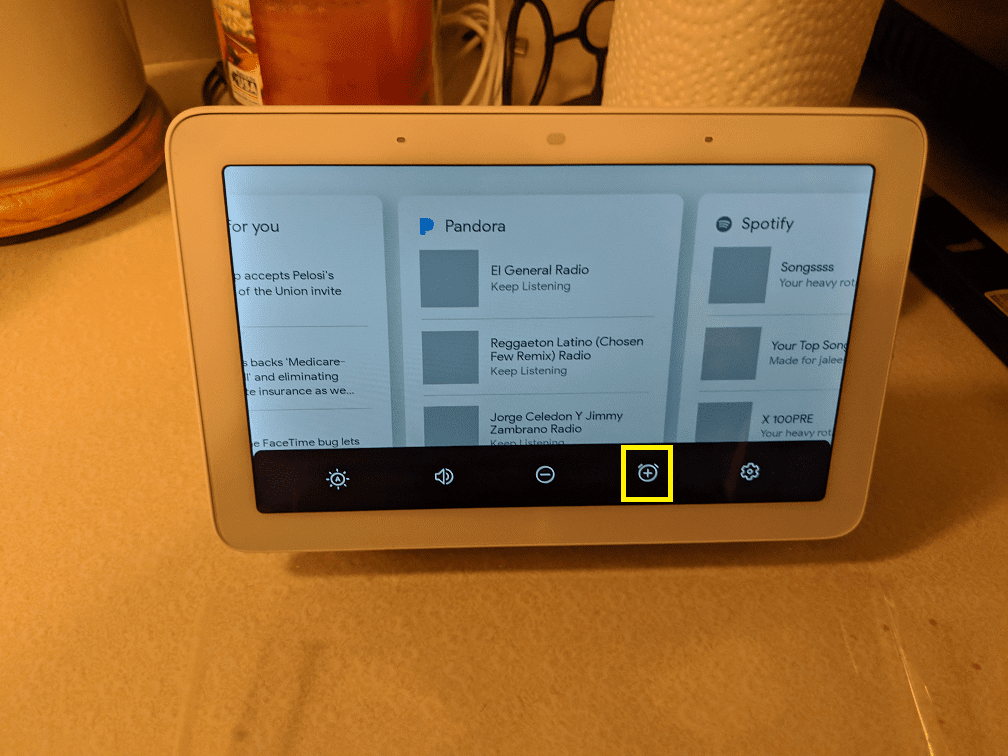
-
V nabídce budíků klepněte na Plus (+) k vytvoření nového alarmu.
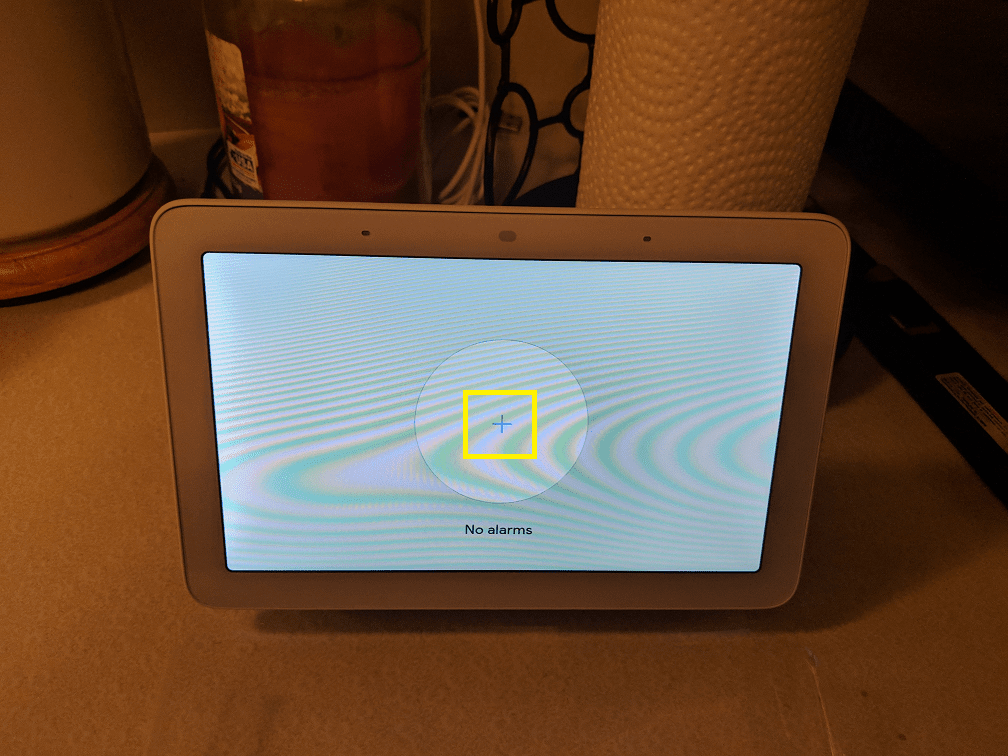
-
Posunutím nahoru a dolů po hodinách a minutách nastavíte určený čas pro budík, poté klepněte na Soubor pro vytvoření alarmu.
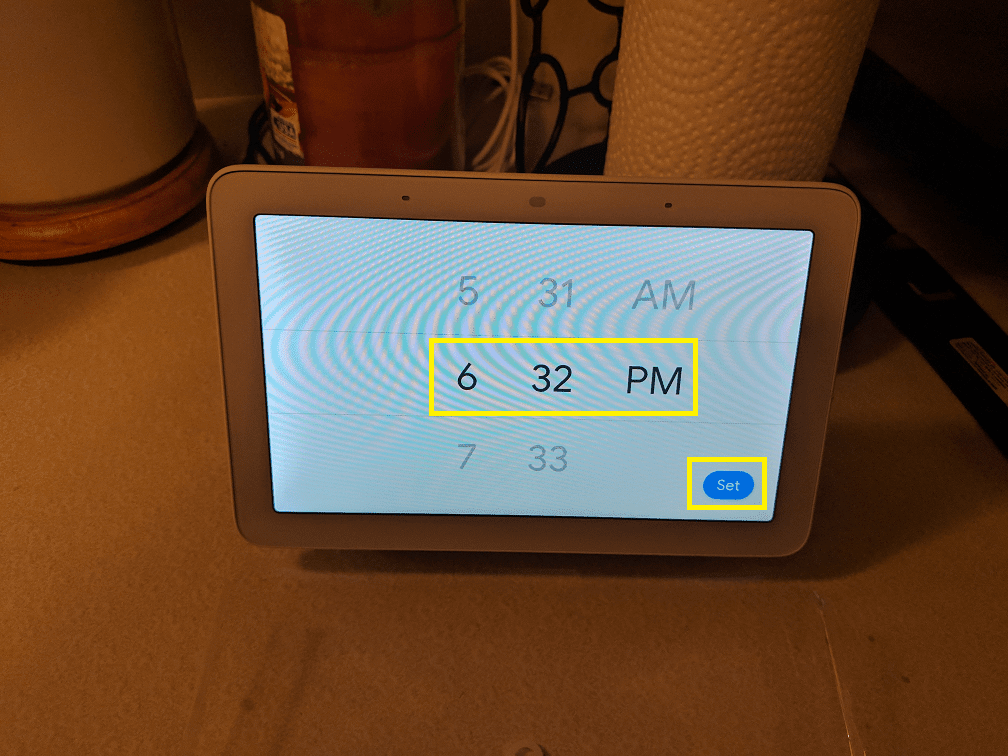
Pokud již existuje výstraha, kterou chcete upravit, jednoduše na ni klepněte a upravte čas.
-
Jsi hotový!